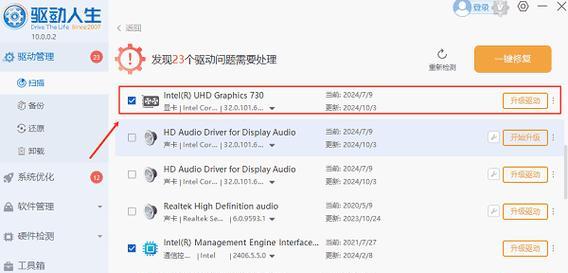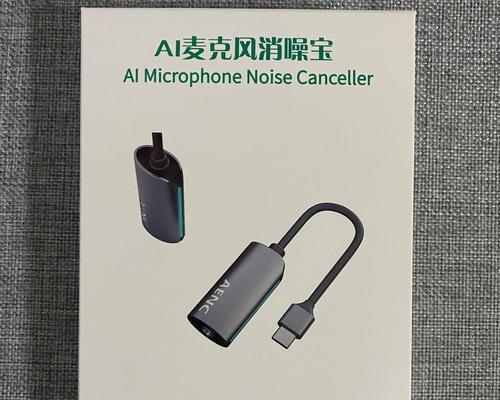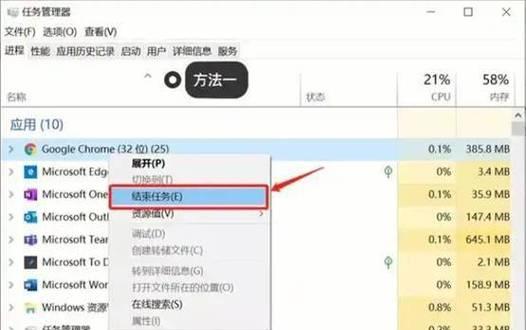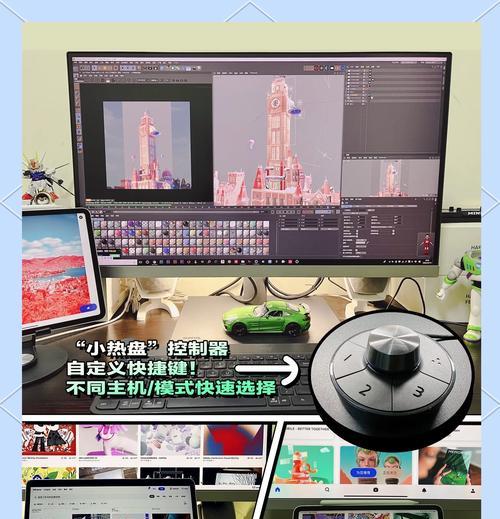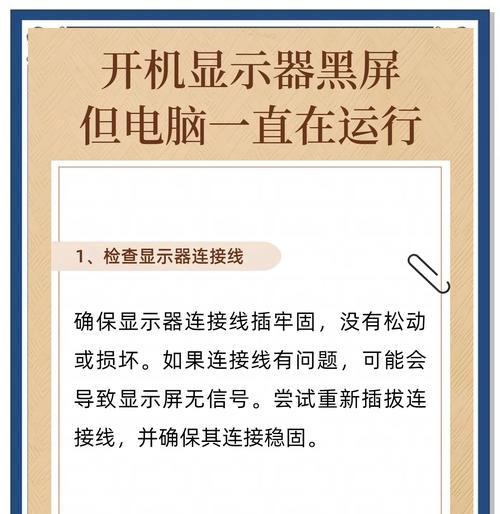在现代计算机系统中,固态硬盘(SolidStateDrive,SSD)因其高速度和高可靠性成为了存储设备的重要选择。然而,在对固态硬盘进行升级、维护或替换时,正确识别固态硬盘的名称和型号是至关重要的。本文将带您了解如何查看固态硬盘的名称和型号,并提供相应的检查方法和技巧。
如何查看固态硬盘名称
方法一:通过系统信息查看
最直接的方法是通过操作系统的内置功能来查看。以Windows系统为例:
1.在任务栏搜索框中输入“此电脑”,点击进入。
2.右键点击系统盘(通常是C盘),选择“属性”。
3.在弹出的属性窗口中,您将能看到硬盘的类型信息,包括是否为固态硬盘。
方法二:利用系统管理工具
对于更详细的硬盘信息,可以使用系统管理工具:
1.按下`Win+R`键打开运行对话框,输入`diskmgmt.msc`并回车。
2.在弹出的“磁盘管理”窗口中,所有连接到计算机的硬盘都会被列出,包括固态硬盘。
3.通过查看分区信息和磁盘布局,可以区分哪个是固态硬盘。
方法三:使用第三方软件
如果您需要更详细的硬盘信息,可以安装第三方硬盘管理软件,如CrystalDiskInfo等。
1.下载并安装相应的软件。
2.打开软件后,它将列出所有硬盘的详细信息,包括硬盘的类型、健康状态、固件版本等。
3.通过查看“接口类型”或者“介质类型”,可以确认硬盘是否为固态硬盘。
如何检查固态硬盘型号
方法一:查看硬盘标签
通常情况下,硬盘的物理外壳上会印有其型号和序列号。您只需查看SSD背面的标签信息,即可找到硬盘的型号。
方法二:硬盘软件工具检测
除了查看物理标签,使用软件工具同样可以检测固态硬盘的型号信息:
1.同样以CrystalDiskInfo为例,打开该软件。
2.在列出的硬盘信息中,找到您想要查看的硬盘。
3.查看“序列号”或“型号”等字段,即可获得硬盘的具体型号信息。
方法三:使用命令行查看
在Windows系统中,还可以通过命令行方式来查看硬盘信息:
1.按`Win+R`键打开运行对话框,输入`cmd`并回车,打开命令提示符窗口。
2.输入`wmicdiskdrivegetmodel,interfaceType,size`命令并回车,列出连接到计算机的所有硬盘的型号和接口类型。
3.通过返回的信息,您可以找到固态硬盘的型号和类型信息。
注意事项与常见问题
在检查固态硬盘型号时,有一些注意事项和常见问题需要您留意:
确保在检测之前硬盘是正常连接的,且没有进行任何读写操作。
如果您使用的是笔记本电脑,确保在确认硬盘信息之前接通电源,避免因系统睡眠或休眠状态导致硬盘信息不准确。
有些固态硬盘采用SATA或NVMe接口,检查时需区分清楚。
综上所述
通过上述方法,您可以轻松地查看并确认固态硬盘的名称和型号。掌握这些知识不仅有助于您更好地管理和维护存储设备,还能在需要时快速找到合适的升级或替换部件。记住,正确识别和选择固态硬盘型号对于保证计算机性能和数据安全来说非常重要。